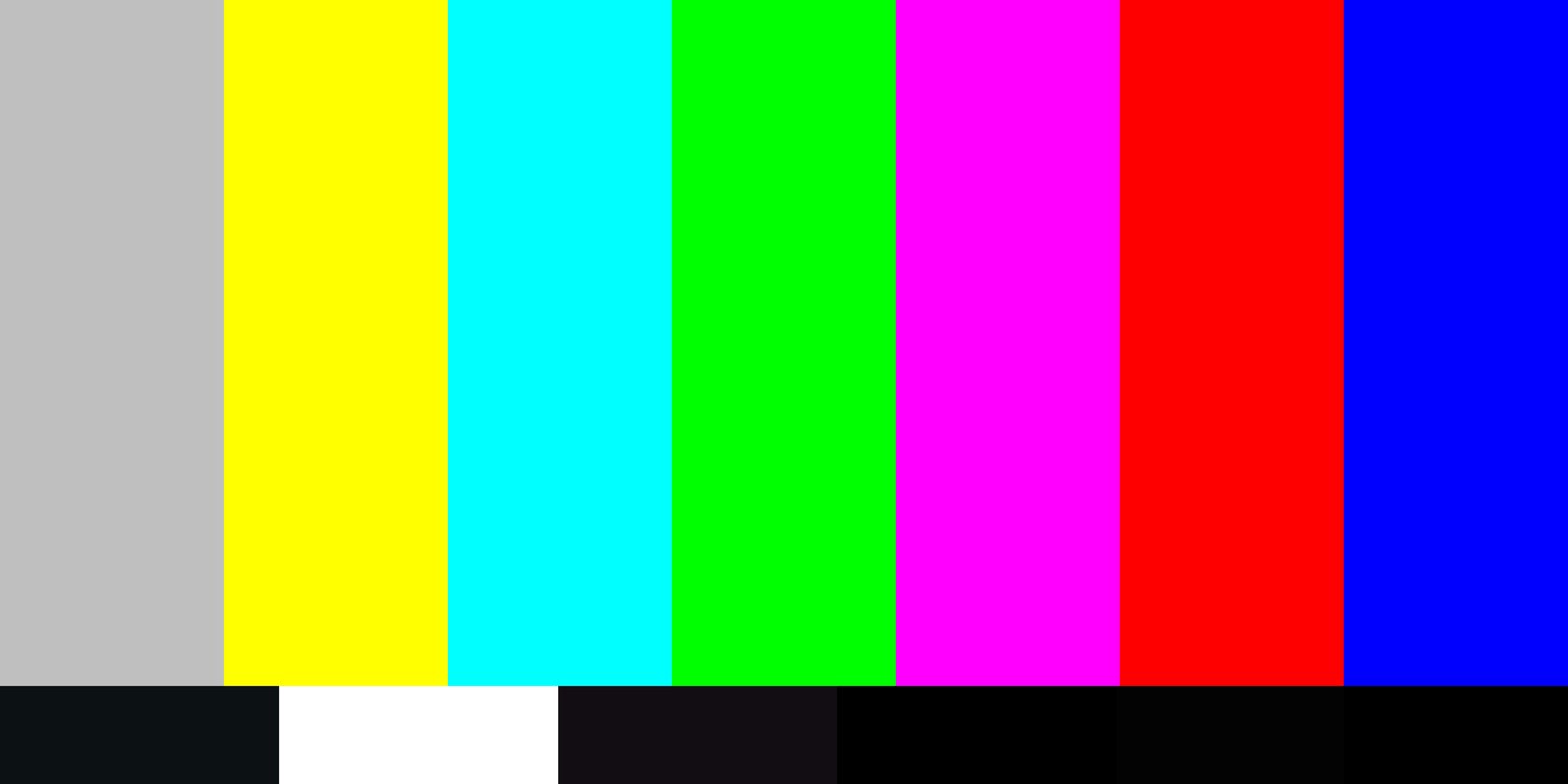شما باید مانیتور خود را به طور منظم کالیبره کنید تا صفحه نمایش شما رنگ ها را به درستی نمایش دهد. اینها بهترین سایت ها برای کالیبراسیون مانیتور هستند.
رایانه جدید شما آماده است و فقط منتظر آن حرکت ماوس است. صبر کن! چیز دیگه ای نبود؟ کالیبراسیون رنگ مانیتور یکی از مراحل اساسی است که اکثر ما فراموش می کنیم یا نادیده می گیریم.
کالیبراسیون مانیتور کامل پیکسل یک قانون اساسی برای عکاسان و هنرمندان گرافیک است. اگر شما یکی از آنها هستید، همه چیز را در مورد کالیبراسیون مانیتور می دانید. بقیه باید بخوانند
چرا کالیبراسیون نمایشگر بسیار مهم است؟
یک مانیتور خوب گران است. اما اگر برای کالیبره کردن دقیق (و متناوب) مانیتور خود دردسر نداشته باشید، تأثیر آن از بین خواهد رفت. رنگ های روی صفحه ممکن است دقیقاً مطابق با آنچه هستند نباشند.
فقط تصور کنید که یک عکس پانوراما زیبا گرفته اید و آن را در رایانه خود دانلود کرده اید. فقط برای اینکه بفهمیم آبی آسمان یا سبز چمن شبیه آبی نیست که از منظره یاب دیدی. امروزه، تماشای فیلم های آنلاین، گرفتن عکس های دیجیتال و به اشتراک گذاری فایل های تصویری بسیار مورد توجه است. کالیبراسیون رنگ مانیتور شما برای نزدیک شدن به واقعی ترین حالت ممکن مهم است.
متخصصان گرافیک ابزارهای جدی تست دقت رنگ را برای این کار انتخاب می کنند، مانند سیستم کالیبراسیون مانیتور Datacolor Spyder5Elite S5EL100. برخی از شما با نرم افزار پیش فرض کالیبراسیون مانیتور که در سیستم عامل تعبیه شده است استفاده می کنید. اما ما همچنین میتوانیم از این وبسایتهای کالیبراسیون مانیتور ساده که برای مدت طولانی وجود داشتهاند، کمک آنلاین بگیریم.
نحوه کالیبره کردن مانیتور در ویندوز
به راحتی، ویندوز با ابزار کالیبراسیون نمایشگر پایین خود همراه است. قبلاً بخشی از کنترل پنل بود، مایکروسافت آن را به برنامه مستقل خود در ویندوز 11 منتقل کرد.
1. صفحه نمایش خود را کالیبره کنید

برای باز کردن ابزار کالیبراسیون رنگ نمایشگر، Windows + S را فشار دهید یا منوی Start را باز کنید، عبارت “calibrate display color” را جستجو کنید، سپس نتیجه مطابق را باز کنید و دستورالعمل های روی صفحه را دنبال کنید.
این ابزار شما را از طریق تنظیمات اولیه رنگ، کنترلهای روشنایی و کنتراست و تنظیم تعادل رنگ RGB راهنمایی میکند. وقتی کارتان تمام شد، میتوانید انتخاب کنید که ClearType Text Tuner را راهاندازی کنید تا مطمئن شوید که متن به درستی ظاهر میشود.
2. متن ClearType را تنظیم کنید
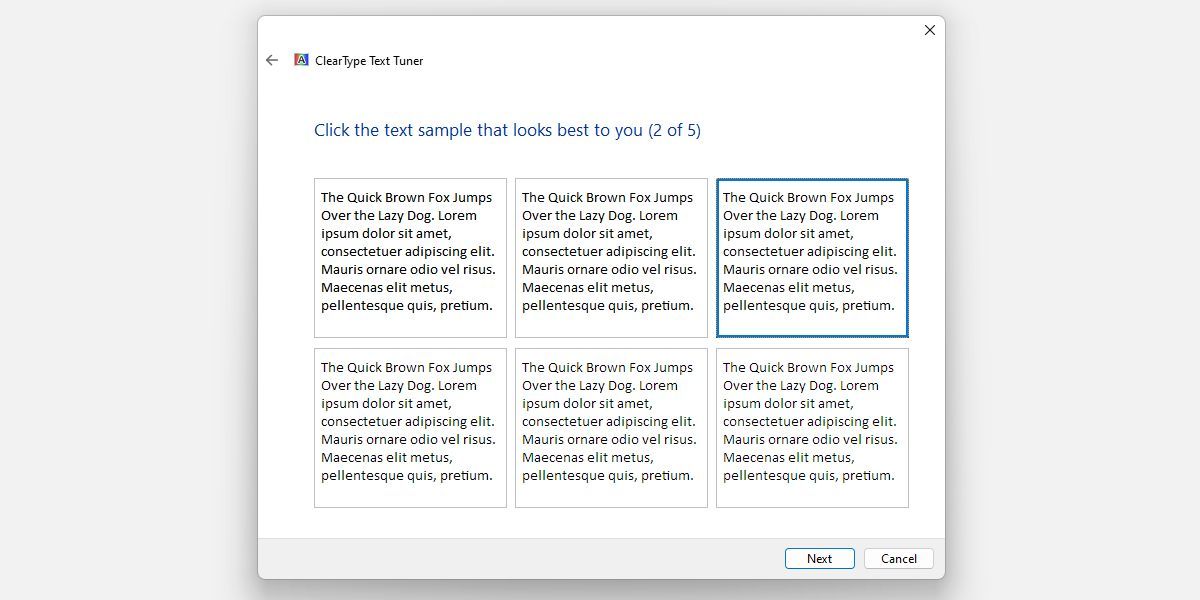
برای باز کردن دستی ClearType Text Tuner، Windows + S را فشار دهید، «adjust ClearType text» را جستجو کنید، سپس دستورالعملهای روی صفحه را دنبال کنید. در هر یک از پنج صفحه، نمونههای متنی را انتخاب میکنید که به نظر شما بهترین هستند.
5 ابزار برای کالیبره کردن مانیتور
1. عکس جمعه
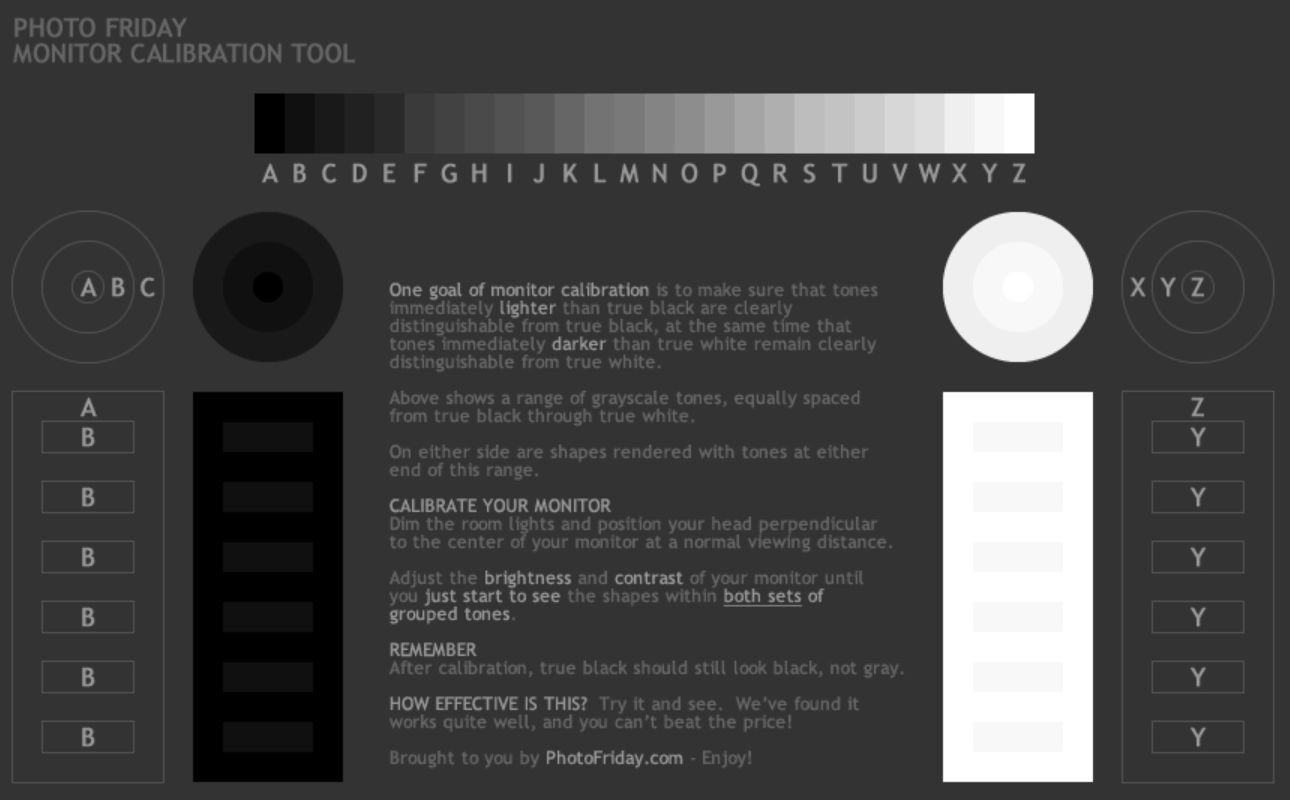
عکس جمعه یک سایت عکاسی است. به چالش های موجود در تنظیم روشنایی و کنتراست یک عکس فکر کنید و دلیل کالیبره کردن مانیتور خود را دریافت کنید. بنابراین، به پیوند ابزار کالیبراسیون مانیتور آنها در زیر صفحه اصلی بروید یا پیوند بالا را بزنید.
این سایت این ابزار ساده کالیبراسیون مانیتور یک صفحه ای را برای تنظیم روشنایی و کنتراست صفحه نمایش شما به لطف رنگ های مقیاس خاکستری ارائه می دهد. ایده این است که تنظیمات (یا دکمهها) مانیتور را تغییر دهید تا بتوانید تغییر رنگها را از سیاه واقعی به سفید واقعی به وضوح تشخیص دهید. پس از کالیبراسیون، رنگهای مشکی باید سیاه و بدون رنگ خاکستری به نظر برسند.
دستورالعمل ها با گفتن اینکه نورها را کم کنید و برای مشاهده نمودار مقیاس خاکستری در حالت تمام صفحه کلید F11 را بزنید شروع می شود. مانیتور خود را از فاصله دید معمولی خود مشاهده کنید.
2. صفحات تست مانیتور LCD Lagom
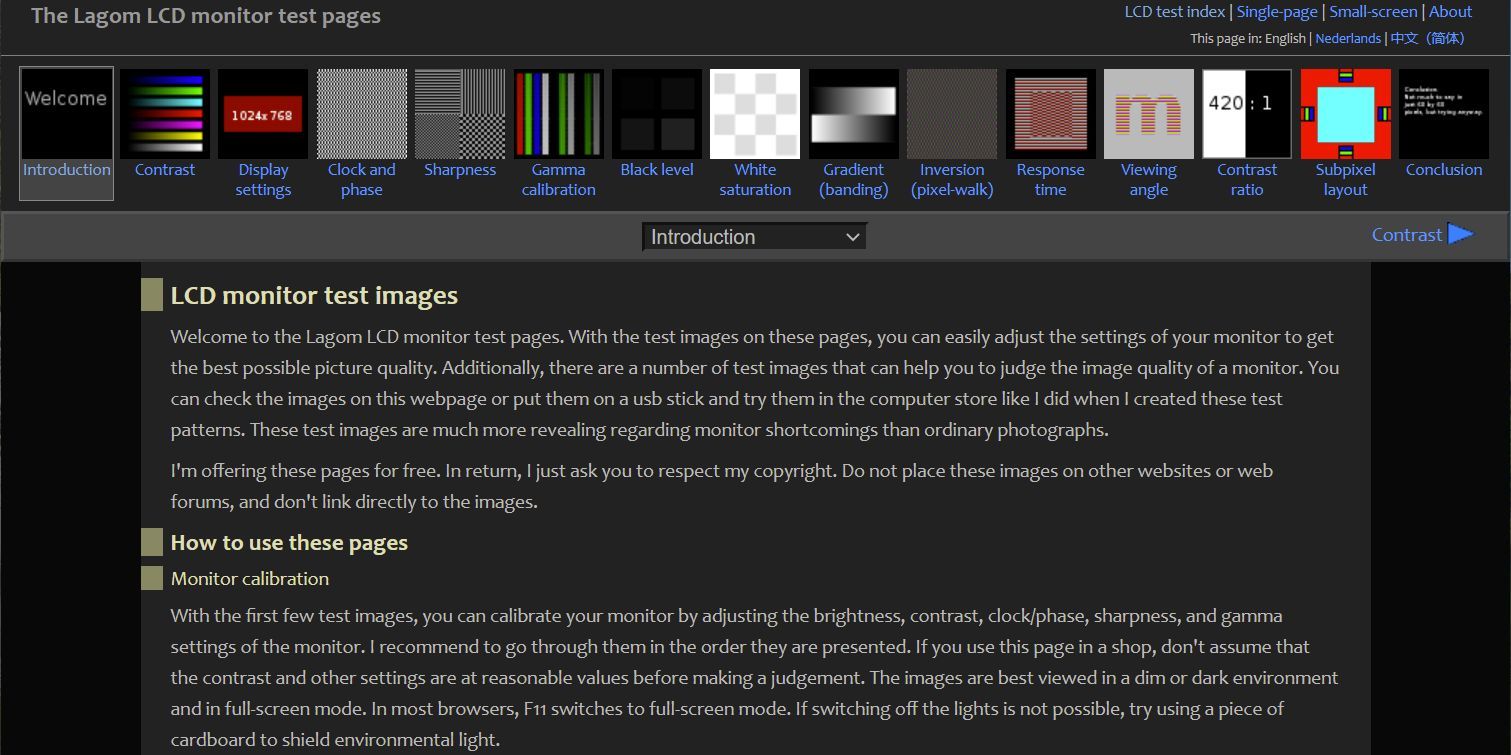
صفحات تست مانیتور LCD Lagom مجموعه ای بسیار جامع تر از Photo Friday هستند. این سایت شامل یک سری الگوهای آزمایشی است که از بررسی کنتراست تا بررسی زمان پاسخ مانیتور شما شروع می شود. توصیه میشود تستها را به ترتیبی که قرار میگیرند انجام دهید.
به عنوان مثال، از چند تصویر اول برای بررسی روشنایی، کنتراست و وضوح استفاده کنید. با این تنظیمات، از تست دومی مانند “زاویه دید” استفاده کنید تا ببینید آیا صفحه نمایش روشنایی یا رنگ ها را در گوشه ها تغییر می دهد یا خیر.
برای یک مبتدی، ممکن است طاقت فرسا به نظر برسد. اما، الگوهای تست همراه با توضیحات مفید هستند. توسعه دهنده همچنین بیان می کند که می توانید تصاویر را روی یک درایو USB قرار دهید و هنگام خرید مانیتور LCD آنها را در فروشگاه رایانه امتحان کنید. دانلود فایل ZIP با حجم 120 کیلوبایت گنجانده شده است.
واقعیت جالب: “Lagom” سوئدی به معنای “متوسط” یا “درست” است، که دقیقاً همان چیزی است که شما برای کالیبراسیون مانیتور خود می خواهید.
3. تست آنلاین مانیتور
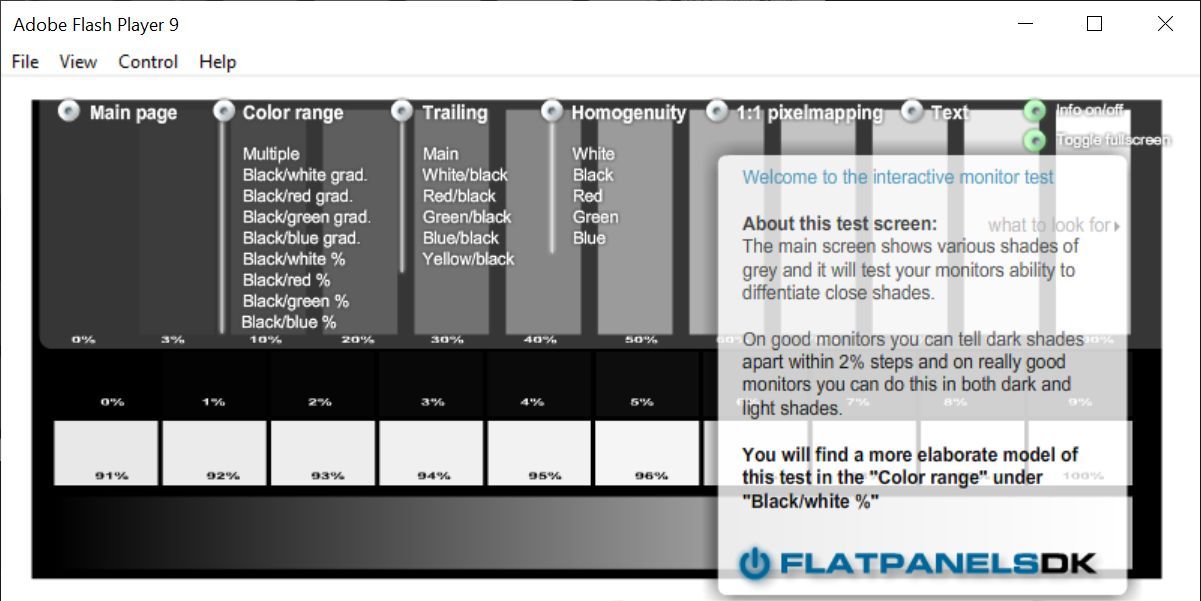
وب سایت تست آنلاین مانیتور دارای طیف وسیعی از تست های تعاملی برای رفع رنگ های صفحه نمایش شما است. هنگامی که ماوس خود را به بالا می برید، منو ظاهر می شود. با آزمایشی شروع می شود که روشنایی و کنتراست را در طیف تونال B/W بررسی می کند. این شبیه به آزمونی است که در وب سایت عکس جمعه به آن پرداختیم.
در مرحله بعد، تست محدوده رنگ بررسی می کند که آیا مانیتور شما می تواند به آرامی گرادیان های رنگی تولید کند یا خیر. از منو، می توانید نمودارهای رنگی مختلف را انتخاب کنید. در تست Trailing به دنبال “تصاویر ارواح” یا دنباله های تصویر باشید. کادر را روی صفحه حرکت دهید و بررسی کنید که آیا مسیری تولید شده است یا خیر. کنترل ها و گزینه های تغییر رنگ و شکل جعبه در پایین قرار داده شده است.
تست همگنی به شناسایی پیکسل های آسیب دیده و مانیتورهای معیوب با خونریزی نور پس زمینه کمک می کند. نگاشت پیکسل 1:1 و آزمایش برای محو شدن متن، دو آزمایش آخر در این خط هستند. در حالی که مورد اول چندان مشکل مانیتورهای کامپیوتر LCD نیست، دومی ارزش امتحان کردن را دارد اگر احساس می کنید متن صفحه به اندازه کافی واضح نیست.
اگر یک مانیتور دوتایی راهاندازی میکنید، تست بازتولید متن را در نمایشگرهای متصل امتحان کنید و تاخیر ورودی را آزمایش کنید.
توجه: ما در بالا به نسخه آزمایشی که به جاوا اسکریپت نیاز دارد پیوند دادیم. اکثر مرورگرها از نسخه های فلش تست پشتیبانی نمی کنند، اما اگر ترجیح می دهید فایل اجرایی را دانلود کنید (بدون نیاز به افزونه مرورگر)، از صفحه اصلی تست مانیتور آنلاین دیدن کنید.
4. نظارت بر کالیبراسیون و ارزیابی گاما
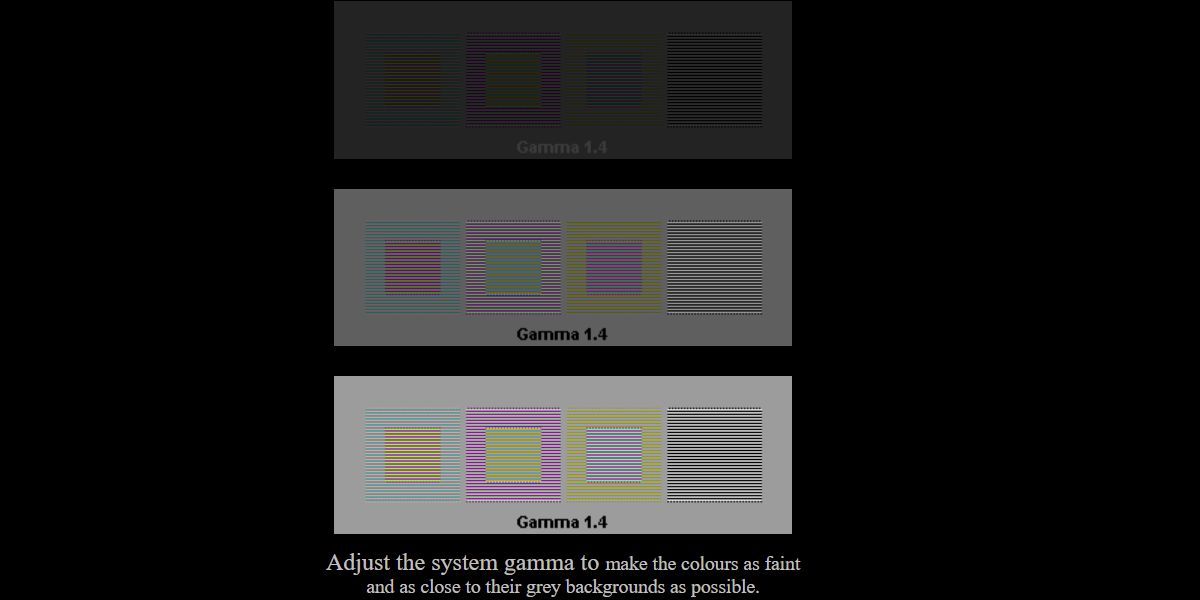
یادتان هست چند وقت پیش در مورد مقادیر گاما صحبت می کردیم؟ خب، کل این صفحه و تست مرتبط با آن به آن اختصاص دارد. اهمیت و فرآیند به وضوح بیان شده است، و برای هر تایرویی مفید است. مهمترین نکته این است که اشباع رنگ و رنگ با مقادیر گاما تغییر می کند.
نویسنده همچنین مجموعه ای از الگوهای تست “Gamagic” را ارائه می دهد که می توانید از آنها برای کالیبره کردن مانیتور خود استفاده کنید. روی چشمان خود بیفتید و تنظیمات گاما را با کنترلهای مانیتور تنظیم کنید تا تمام مربعها تا حد امکان با پسزمینهشان مطابقت داشته باشند.
اگر میخواهید سخنرانیها را نادیده بگیرید و تازه شروع به آزمایش کنید، به صفحه گاما بروید و یک گامای هدف را از لیست انتخاب کنید.
5. W4ZT
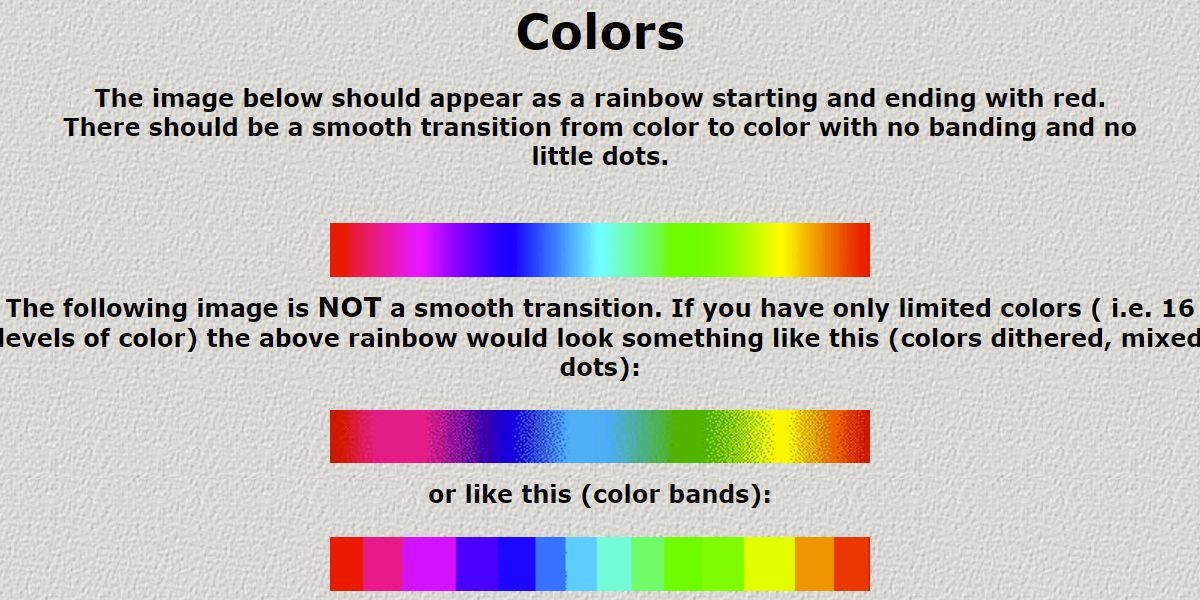
این نمودار کالیبراسیون صفحه تک صفحه دارای تعداد کمی از تصاویر آزمایشی است که قبلاً در ابزارهای قبلی پوشش داده ایم. تنظیمات رنگ، مقیاس خاکستری و گاما را مرور کنید.
یکی از ویژگی های آن این است که درک آن آسان است. فقط دستورالعمل ها را دنبال کنید، و می توانید مانیتور خود را برای مشاهده بهینه تنظیم کنید.
درک رنگ خود شما چگونه است؟
تنها چیزی که نیاز دارید یک چشم خوب است. اما، درک رنگ خود شما چگونه است؟ این تست چالش رنگ سریع (اما سرگرم کننده) را انجام دهید تا متوجه شوید.
همچنین، قبل از شروع به تنظیم دقیق مانیتور، ابتدا این سه قانون را دنبال کنید:
- مانیتور خود را روشن کنید و اجازه دهید 30 دقیقه یا بیشتر گرم شود.
- مانیتور خود را در بالاترین وضوح صفحه نمایشی که پشتیبانی می کند تنظیم کنید.
- با کنترل های نمایشگر مانیتور خود آشنا شوید.
مانیتور شما همچنین ممکن است یک نرم افزار کالیبراسیون در رایانه شما داشته باشد.
ویندوز 10 با رنگ صفحه نمایش کالیبره ویندوز ارائه می شود. می توانید از Start > Control Panel > Appearance and Personalization > Display به آن دسترسی داشته باشید. یا، به سادگی از کادر جستجوی کورتانا با کلمه کلیدی مانند «کالیبره» جستجو کنید.
در macOS Sierra، از دستیار کالیبراتور نمایشگر استفاده کنید. می توانید از منوی Apple > System Preferences > Displays > Color > Calibrate به آن دسترسی داشته باشید. یا می توانید از Spotlight نیز استفاده کنید.
اکثر کاربران نیازی ندارند که در مراحل کار خود را شکست دهند یا به ابزارهای شخص ثالث وابسته باشند. مگر اینکه شما یک عکاس حرفه ای یا یک طراح گرافیک هستید که به رنگ های با کیفیت بالا نیاز دارید، این ابزار اولیه باید کافی باشد.
اعتبار تصویر: توسط Claudio Divizia/Shutterstock